

当前位置:深度技术系统 > 教程资讯 > Windows10教程 >
发布时间:2021-08-12源自:深度系统 作者:深度技术阅读( )
有深度技术的小伙伴在使用办公室里面共享打印机的时候,出现提示无法访问的问题,因为工作的原因不能打印文件是很耽误事的,那么今天深度官网小编就来为大家分享详细解决办法。

办法如下:
1、首先,在桌面开始菜单点击右键,在打开的菜单栏当中点击“控制面板”。
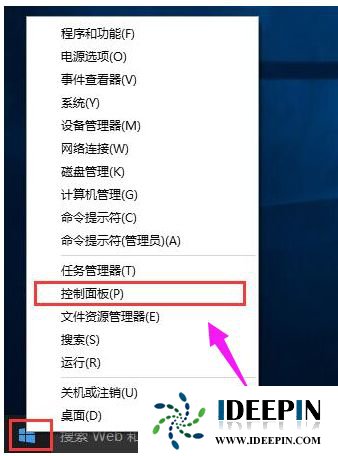
2、然后把查看方式修改为“大图标”,找到“设备和打印机”点击进入。
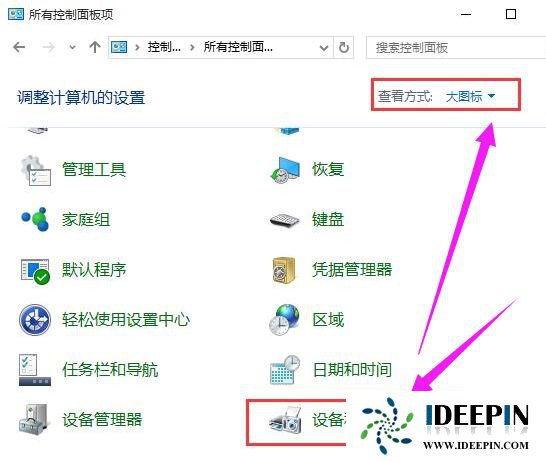
3、在共享的打印机上单机右键,选择“属性”。#f#
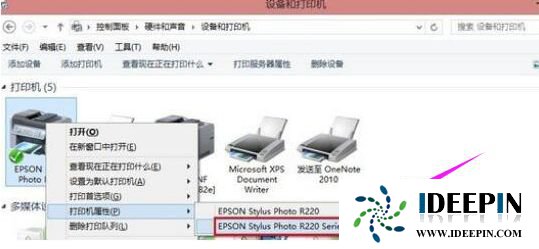
4、进入属性,切换到“共享”选项卡,在共享名字中输入正确的共享名字

5、在打印机属性界面点击“安全”选项卡,点击“高级”。
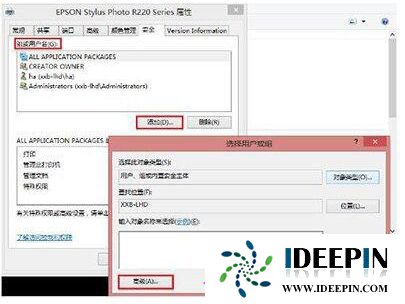
6、点击“立即查找”,在搜索的结果框中双击“everyone”。
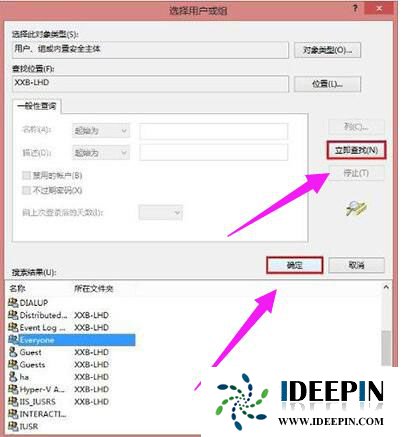
7、在“选择用户或组”中点击确定
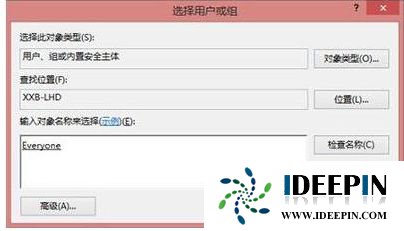
8、接着回到打印机属性界面“安全”选项卡中,在“组合用户名”下面选中“everyone”,在下面权限框中把所有的选项卡都勾选“允许”,点击应用并确定,重启计算机即可。

以上文章内容由深度系统(http://www.ideepin.com)收集整理分享,转载请注明出处!

深度技术解决win10系统无法启动承载网络的问题
(102)人喜欢 2022-11-26
深度技术分享win10系统错误报告的查看方法
(89)人喜欢 2022-11-26
深度解决win10蓝屏critical_process_died的方法
(151)人喜欢 2022-11-24
深度技术win10系统改变账户类型的方法
(105)人喜欢 2022-11-23
深度win10系统电脑蓝屏要怎么处理
(78)人喜欢 2022-11-22
小心!Win10系统更新出现OneDrive闪退的问题
(134)人喜欢 2022-11-05
深度Win10系统左下角没有搜索栏了怎么办
(214)人喜欢 2022-11-01
2022年深度分享windows10实用的激活码密钥
(241)人喜欢 2022-10-28
深度win10专业版系统无法添加用户的处理方法
(90)人喜欢 2022-08-16
深度技术win10系统登录QQ弹出登陆超时怎么办
(226)人喜欢 2022-08-10
深度Win7旗舰版中xps转换pdf文件的方法
在日常工作中,有深度win7旗舰版的小伙伴会经常收到xps格式的文件,但收到这类文件都是无法...
win10打开疑难解答出现服务注册丢失或
有深度之家的用户说win10系统出现无法正常更新,选择使用疑难解答来修复此问题的时候,而在...
深度技术xp系统取消开机密码的设置方
深度技术xp系统取消开机密码的设置方法 ...
windows10专业版电脑开机黑屏只有鼠标
有一位深度技术系统用户,在windows10专业版中打开电脑开机出现欢迎界面后出现黑屏只有鼠标...
win10专业版打开软件分辨率异常不匹配
如今的市场上win10系统的普及越来越高,使用win10专业版的用户占比越来越多,有深度技术用户...